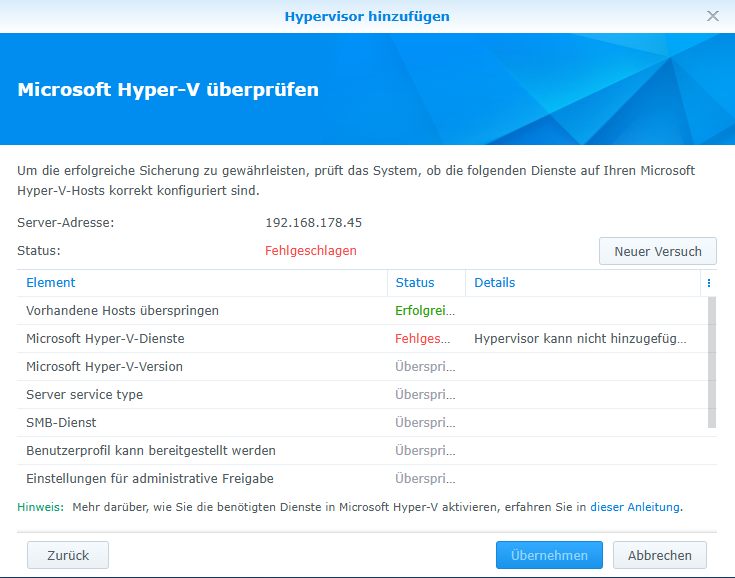Hypervisor in "Active Backup for Business" hinzufügen
Hallo liebe Fachleute,
ich versuche seit zwei Tagen in der Synology-App »Active Backup for Business« einen Microsoft-Hyper-V-Hypervisor hinzuzufügen und war bisher erfolglos.
Der Hyper-V-Hypervisior befindet sich physikalisch in demselben LAN und in derselben Domäne wie die Synology DS. Für den Verbindungsaufbau in »Active Backup for Business« gebe ich mein Domänenbenutzerkonto an, das auf dem Host-System, auf dem der Hyper-V läuft, Mitglied der Gruppen »Hyper-V-Administratoren« und »Remoteverwaltungsbenutzer« ist.
Sämtliche Hyper-V-Dienste habe ich über »Optionale Features« auf dem Hyper-V-Host hinzugefügt. Die Verbindung läuft über HTTP und WinRN. WinRN habe ich so konfiguriert, dass Basic-Authentifizierung möglich ist. Firewall-Regeln sind eingerichtet und der Ziel-Host ist in der Liste der »Trusted Hosts« aufgenommen. Sowohl das Betriebssystem des Hyper-V-Host (win 11) als auch die App »Active Backup for Business« sind auf dem neusten Stand.
Die Verbindungsanfrage schlägt, wie im »Screenshot 4« zu sehen ist in »Active Backup for Business« aufgrund von fehlender Berechtigungen fehl. Meine Verbindungsparameter sind in »Screenshot 3« zu sehen.
Auch der lokale Verbindungsaufbau in der Powershell mit
auf dem Hyper-V-Host-System schlägt wegen fehlender Berechtigungen fehl (Access denied).
Zum besseren Verständnis habe lege ich diesem Thread entsprechende Screenshots bei.
Kann mir jemand einen Tipp geben, der mich ein Stückchen weiterhilft.
Vielen Dank
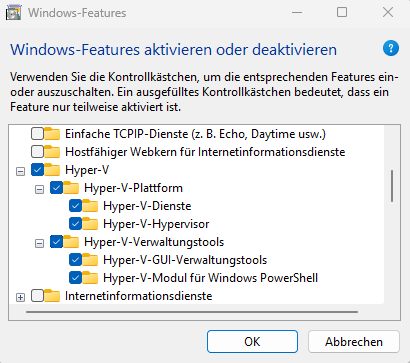
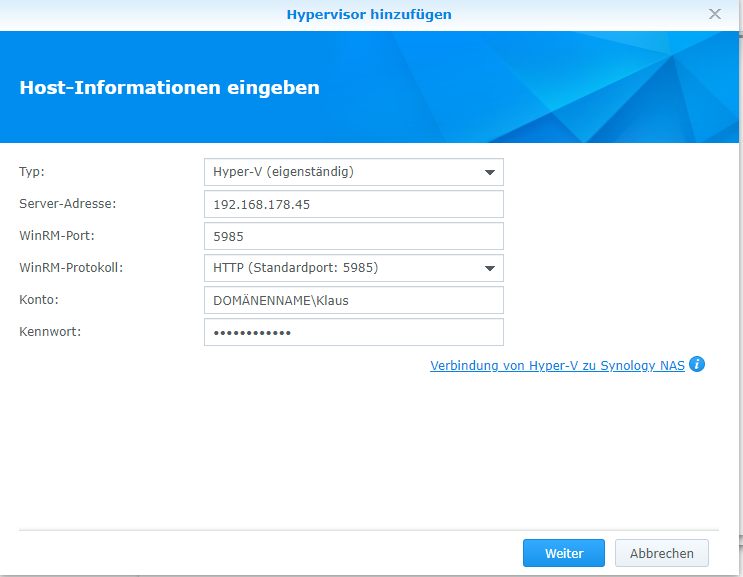
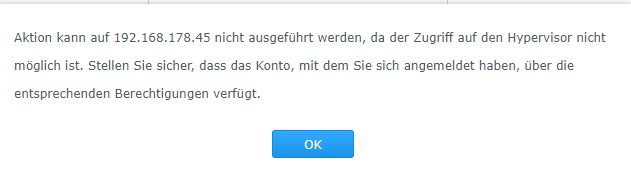
ich versuche seit zwei Tagen in der Synology-App »Active Backup for Business« einen Microsoft-Hyper-V-Hypervisor hinzuzufügen und war bisher erfolglos.
Der Hyper-V-Hypervisior befindet sich physikalisch in demselben LAN und in derselben Domäne wie die Synology DS. Für den Verbindungsaufbau in »Active Backup for Business« gebe ich mein Domänenbenutzerkonto an, das auf dem Host-System, auf dem der Hyper-V läuft, Mitglied der Gruppen »Hyper-V-Administratoren« und »Remoteverwaltungsbenutzer« ist.
Sämtliche Hyper-V-Dienste habe ich über »Optionale Features« auf dem Hyper-V-Host hinzugefügt. Die Verbindung läuft über HTTP und WinRN. WinRN habe ich so konfiguriert, dass Basic-Authentifizierung möglich ist. Firewall-Regeln sind eingerichtet und der Ziel-Host ist in der Liste der »Trusted Hosts« aufgenommen. Sowohl das Betriebssystem des Hyper-V-Host (win 11) als auch die App »Active Backup for Business« sind auf dem neusten Stand.
Die Verbindungsanfrage schlägt, wie im »Screenshot 4« zu sehen ist in »Active Backup for Business« aufgrund von fehlender Berechtigungen fehl. Meine Verbindungsparameter sind in »Screenshot 3« zu sehen.
Auch der lokale Verbindungsaufbau in der Powershell mit
$credential = Get-Credential
Test-WSMan -ComputerName 192.168.178.45 -Credential $credential -Authentication Negotiateauf dem Hyper-V-Host-System schlägt wegen fehlender Berechtigungen fehl (Access denied).
Zum besseren Verständnis habe lege ich diesem Thread entsprechende Screenshots bei.
Kann mir jemand einen Tipp geben, der mich ein Stückchen weiterhilft.
Vielen Dank
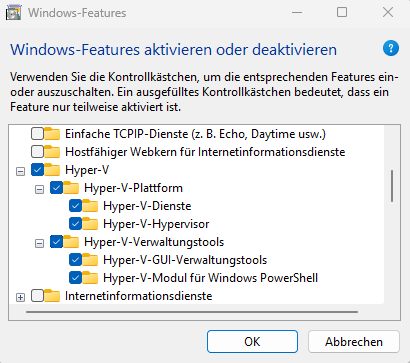
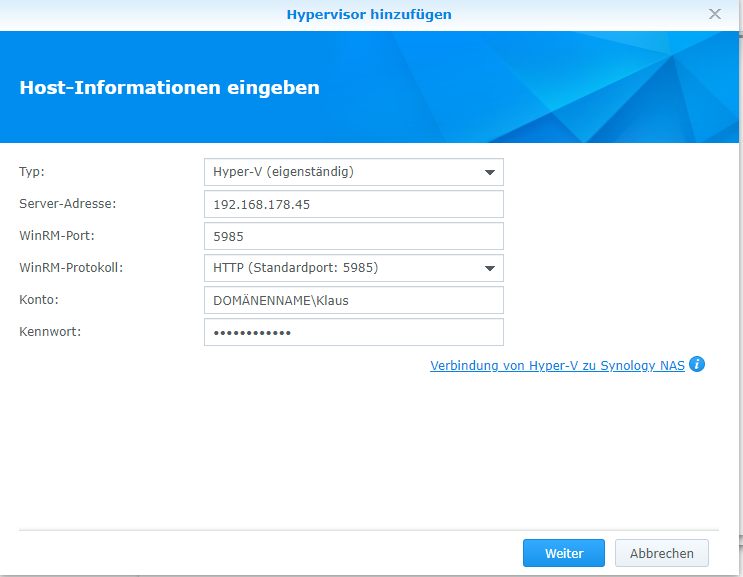
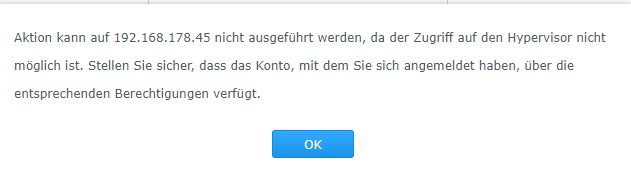
Bitte markiere auch die Kommentare, die zur Lösung des Beitrags beigetragen haben
Content-ID: 53831249517
Url: https://administrator.de/forum/hypervisor-in-active-backup-for-business-hinzufuegen-53831249517.html
Ausgedruckt am: 08.07.2025 um 16:07 Uhr
4 Kommentare
Neuester Kommentar
Hallo,
Hat denn DOMÄNENNAME\klaus die passenden Rechte auf dein NAS?
Gruss,
Peter
Hat denn DOMÄNENNAME\klaus die passenden Rechte auf dein NAS?
Gruss,
Peter
Moin,
hatte vor einiger Zeit das selbe Problem und eine Anleitung im Internet gefunden;
1) Make sure port 5985 (or 5986 if using SSL) is open
2) The user you are using must have "Administrator" rights. (NOTE: I initially tried with just the "Hyper-V administrator" privileges, but that didn't work)
3) Verify that "Remote management" is "Enabled" in Server Manager
4) Configure WinRM (NOTE: you can use the quick default configuration by entering the "winrm quickconfig" command in an elevated command windows
Der WinRM-Dienst wird auf diesem Computer bereits ausgeführt.
WSManFault
Message
ProviderFault
WSManFault
Message = Die WinRM-Firewallausnahme funktioniert nicht, da einer der Netzwerkverbindungstypen auf diesem Computer auf "Öffentlich" festgelegt ist. Ändern Sie den Netzwerkverbindungstyp entweder in "Domäne" oder in "Privat", und wiederholen Sie den Vorgang.
Fehlernummer: -2144108183 0x80338169
Die WinRM-Firewallausnahme funktioniert nicht, da einer der Netzwerkverbindungstypen auf diesem Computer auf "Öffentlich" festgelegt ist. Ändern Sie den Netzwerkverbindungstyp entweder in "Domäne" oder in "Privat", und wiederholen Sie den Vorgang.
hatte vor einiger Zeit das selbe Problem und eine Anleitung im Internet gefunden;
1) Make sure port 5985 (or 5986 if using SSL) is open
2) The user you are using must have "Administrator" rights. (NOTE: I initially tried with just the "Hyper-V administrator" privileges, but that didn't work)
3) Verify that "Remote management" is "Enabled" in Server Manager
4) Configure WinRM (NOTE: you can use the quick default configuration by entering the "winrm quickconfig" command in an elevated command windows
Der WinRM-Dienst wird auf diesem Computer bereits ausgeführt.
WSManFault
Message
ProviderFault
WSManFault
Message = Die WinRM-Firewallausnahme funktioniert nicht, da einer der Netzwerkverbindungstypen auf diesem Computer auf "Öffentlich" festgelegt ist. Ändern Sie den Netzwerkverbindungstyp entweder in "Domäne" oder in "Privat", und wiederholen Sie den Vorgang.
Fehlernummer: -2144108183 0x80338169
Die WinRM-Firewallausnahme funktioniert nicht, da einer der Netzwerkverbindungstypen auf diesem Computer auf "Öffentlich" festgelegt ist. Ändern Sie den Netzwerkverbindungstyp entweder in "Domäne" oder in "Privat", und wiederholen Sie den Vorgang.
Moin,
in der Fehlermeldung in der Synology steht ja ebenfalls, dass man darauf achten soll, kein Hyper-V unter Win10 zu verwenden. Ähnliches gilt dann vermutlich auch für Win 11.
Das Problem hatten wohl auch schon einige vor dir:
synology-forum.de/threads/active-backup-hyper-v-windows-11.13209 ...
In den Anforderungen wird unte rHyper-V ebenfalls kein Windows 11 aufgeführt:
kb.synology.com/de-de/DSM/help/ActiveBackup/activebackup_busines ...
Gruß
in der Fehlermeldung in der Synology steht ja ebenfalls, dass man darauf achten soll, kein Hyper-V unter Win10 zu verwenden. Ähnliches gilt dann vermutlich auch für Win 11.
Das Problem hatten wohl auch schon einige vor dir:
synology-forum.de/threads/active-backup-hyper-v-windows-11.13209 ...
In den Anforderungen wird unte rHyper-V ebenfalls kein Windows 11 aufgeführt:
kb.synology.com/de-de/DSM/help/ActiveBackup/activebackup_busines ...
Gruß